Saat anda sedang bekerja menggunakan Laptop, terkadang dibutuhkan tool atau tombol yang dapat mewujudkan keinginan anda secara cepat. Salah satunya adalah ketika hendak mematikan Laptop, dimana setidaknya dibutuhkan tiga langkah untuk mematikan Laptop. Tapi, tahukah anda bahwa ada cara dimana anda hanya memerlukan satu langkah untuk mematikan Laptop yang menggunakan Sistem Operasi Windows.
Pada dasarnya anda dapat menggunakan Tombol Power pada Laptop untuk mematikan atau Shutdown Laptop. Tapi secara default hal ini tidak akan berlaku, karena ketika anda menekan tombol Power maka Laptop tidak akan mati atau shutdown, tetapi hanya berada dalam keadaan Sleep.
Untuk mengatur bagaimana cara agar ketika anda menekan Tombol Power maka Laptop akan mati dan tidak dalam kondisi Sleep, maka anda perlu mengganti fungsi tombol Power. Secara default ketika Laptop yang menggunakan Sistem Operasi Windows sedang aktif atau menyala, maka tombol Power berfungsi untuk memberikan perintah Sleep ketika ditekan. Dalam hal ini anda bisa mengganti fungsi dari tombol Power tersebut dari Sleep menjadi fungsi yang lain seperti Shutdown, Restart, Hibernate, dll.
Mengganti Fungsi Tombol Power pada Laptop
Untuk mengganti Fungsi tombol Power pada Laptop yang sebelumnya akan memberikan perintah Sleep menjadi perintah yang lain seperti Shutdown, Hibernate, dan perintah lainnya, maka anda hanya perlu melakukan sedikit pengaturan pada Control Panel Windows. Perlu diketahui bahwa cara ini bisa digunakan pada Windows 7, Windows 8/8.1, serta Windows 10.
Untuk mengubah fungsi Tombol Power pada Laptop yang menggunakan Sistem Operasi Windows, silahkan ikuti langkah-langkah berikut.
Langkah 1
Buka Control Panel lalu pergi ke Hardware and Sound > Power Options.
Langkah 2
Pada jendel Power Options, klik Choose what the power buttons do pada panel sebelah kiri.
Langkah 3
Pada jendela selanjutnya, anda akan melihat opsi When I press the power button: kemudian pada bagian kanan ada dua kondisi yaitu On Battery (Kondisi ketika anda menggunakan Baterai Laptop dan tidak dalam keadaan mengisi Baterai) dan Plugged in (Kondisi ketika anda menghubungkan Adaptop Charger atau sedang malakukan pengisian batterai).
Langkah 4
Untuk mengganti Fungsi Tombol Power, silahkan ganti Opsi Sleep menjadi perintah yang anda inginkan (misalnya Shutdown). Anda dapat menerapkan ini pada kondisi On Battery maupun Plugged in, serta keduanya.
Langkah 5
Jika Sudah selesai silahkan klik Save changes. Sekarang anda bisa mencobanya dengan menekan tombol Power dan lihat apa yang terjadi. Jika anda mengubahnya menjadi Shutdown, maka ketika anda menekan tombol Power Laptop akan mati dan bukannya sleep.
Itulah cara mengubah fungsi tombol Power pada Laptop yang menggunakan Sistem Operasi Windows. Cara ini dapat dimanfaatkan untuk memberikan kemudahan dan mempercepat pekerjaan anda.

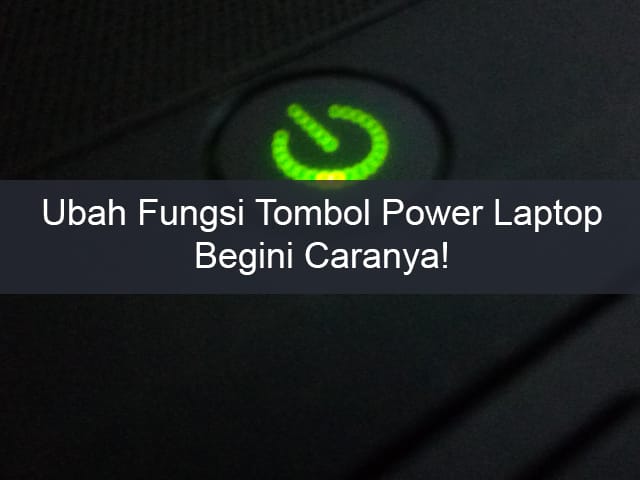
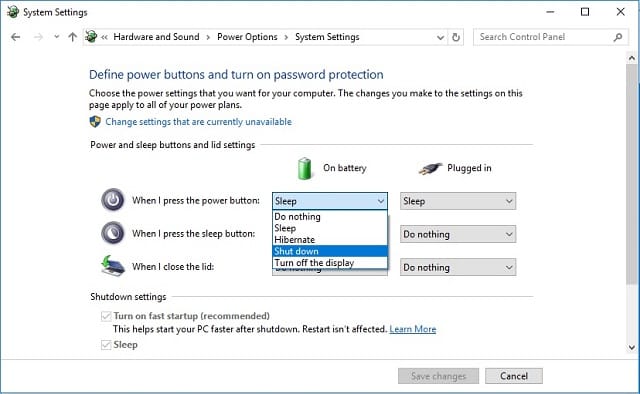
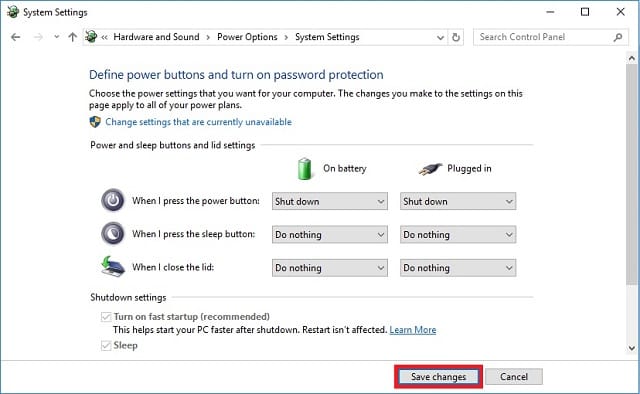
Sudah di setting seperti di atas, tapi laptop/pc tetap tidak bergeming permasalahan ada dimana bang? Sudah mengalami 2 laptop yg seperti itu.